苹果怎么看以前下载的软件(苹果如何查历史下载软件)
在苹果设备的日常使用中,有时我们可能会有查看以前下载软件的需求。了解如何在苹果设备上查找以前下载的软件,可以帮助我们更好地管理设备中的应用,回顾曾经使用过的各类程序。下面将详细介绍在苹果不同设备上查看以前下载软件的方法。
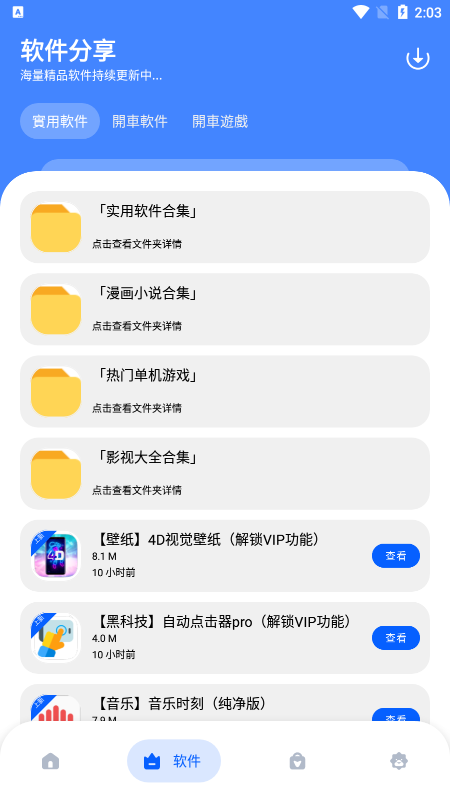
一、通过App Store查看已购项目
1.打开“App Store”应用程序
在主屏幕上找到并点击“App Store”图标,进入应用商店界面。这是获取和管理应用程序的主要平台,也是查看以前下载软件的重要途径之一。例如,当我们想要重新下载之前购买过的一款游戏时,就需要先进入App Store。
2.点击右上角的头像图标
进入App Store后,点击右上角的个人头像图标。这个头像图标是用户个人信息和账户设置的入口,其中包含了与该账户相关的各种信息,如已购项目等。以一个经常购买应用的用户为例,他的所有购买记录都可以通过这里进行查看和管理。
3.选择“已购项目”选项
在弹出的菜单中,选择“已购项目”选项。这将显示该Apple ID曾经购买过的所有应用程序列表,包括当前设备上未安装的应用以及已经安装的应用更新版本。比如,有些用户之前购买了多个付费应用,但后来卸载了一部分,在这里就可以清楚地看到所有购买过的记录。
4.浏览或搜索特定应用
在“已购项目”页面中,用户可以按日期、最近购买或手动搜索等方式来找到特定的应用程序。如果记得应用名称的一部分,可以直接在搜索框中输入关键词进行查找;如果不确定具体名称,也可以通过滑动屏幕浏览整个列表,寻找目标应用。例如,当用户只记得某个应用是关于健身的,但忘记了确切名称时,就可以通过分类筛选或者大致浏览来找到它。
二、通过iTunes查看和管理已购项目(适用于电脑)
1.连接设备至电脑并打开iTunes
使用USB线缆将iOS设备连接到电脑上,并确保安装了最新版本的iTunes软件。iTunes是苹果公司开发的媒体播放和管理工具,不仅可以同步音乐、视频等内容到设备上,还可以用来备份和恢复数据,以及管理设备的应用程序。例如,当用户的iPhone出现故障需要恢复数据时,iTunes就起到了关键作用。
2.登录相同的Apple ID
在iTunes窗口顶部菜单栏中选择“账户” > “登录...”,输入与移动设备相同的Apple ID及密码进行授权验证。这一步是为了确保iTunes能够访问与该账号相关联的所有内容和服务。如果用户有多个Apple ID,需要选择正确的那一个进行登录。
3.访问“账户信息”下的“已购项目”
成功登录后,再次前往“账户” > “查看账户”,然后在新页面中找到并点击“已购项目”。这样就会列出该账户下所有的购买记录,方便用户进行管理和查看。例如,家长可以通过这种方式查看孩子用自己账号购买的应用是否符合规定。
4.下载旧版应用或更新现有应用
对于不再提供的旧版本应用程序,用户可以选择下载最后可用的版本;而对于已有的应用,则可以直接点击旁边的“获取更新”按钮来进行升级。这为用户提供了很大的便利,使得他们能够灵活地控制设备上的软件状态。比如,某些用户可能因为兼容性问题需要安装旧版本的应用,这时就可以通过iTunes来实现。

通过以上方法,无论是在移动设备还是电脑上,都能轻松地查看以前下载的软件。这对于想要回顾过往安装的应用、重新下载已删除的应用或者管理设备空间都非常有帮助。掌握这些技巧可以让我们的苹果设备使用体验更加顺畅和高效。
本文系作者个人观点,不代表本站立场,转载请注明出处!















